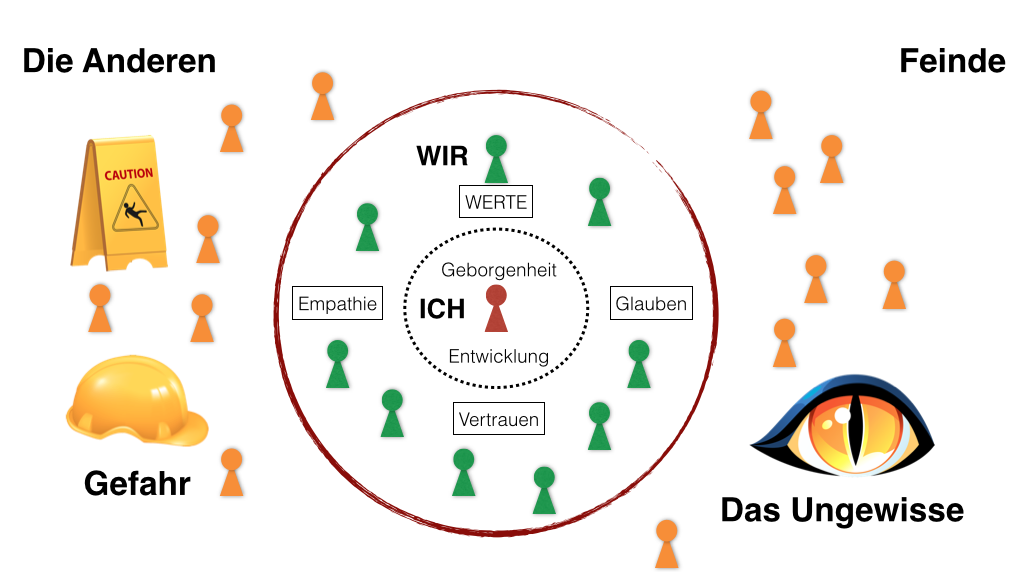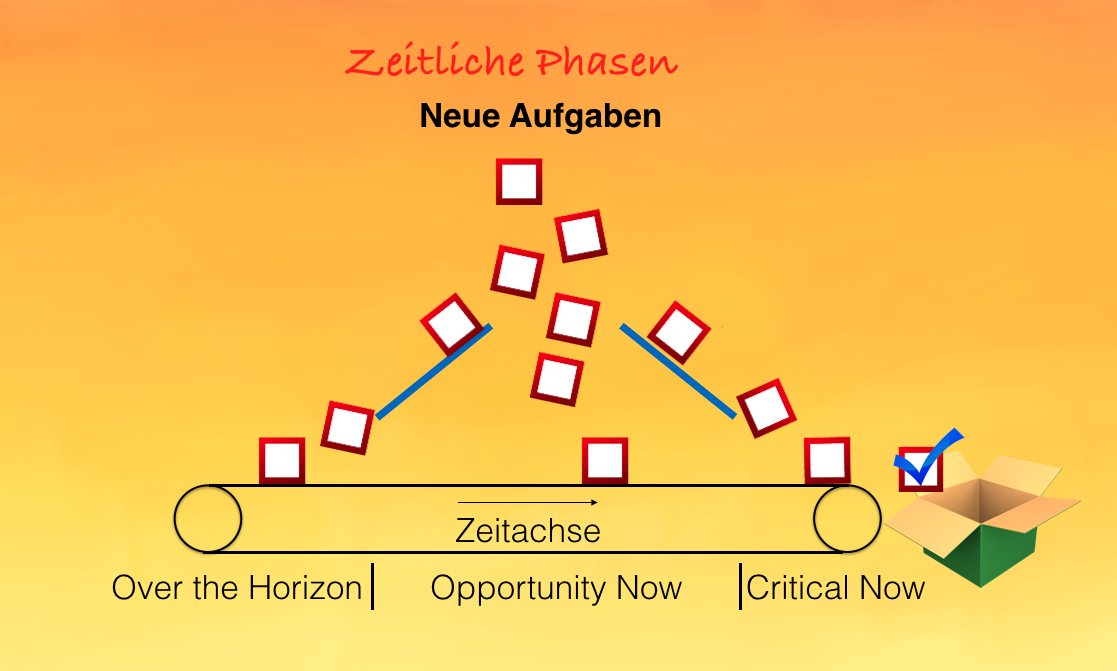#196 – Das Ende vom Speicherplatz
oder :
Früher oder später trifft es jeden!
Der Speicherplatz deines Rechners ist voll.
Kein Platz mehr für neue Bilder, kein Platz für neue Musik, kein Platz mehr fürs Betriebssystem. Der Rechner wird lahm, im Schneckentempo löst er die geforderte Aufgabe und jeder Mausklick muss gut überlegt sein. Was nun?
Die heutigen Smartphones und Rechner machen es uns einfach irgendwelche Bilder und Musik auf Ihnen abzuspeichern. Wir fotografieren, laden Musik auf unser Gerät und die Messenger dieser Welt werden mit Katzenvideos, Bildern und Sprachmemos vollgestopft. Alle diese Daten werden im Arbeitsspeicher des Gerätes abgespeichert. Irgendwann ist dann der Tag, an dem dieser Speicher voll ist.
Ich kenne diese Situation gut, ich habe jahrelang mit einem 16 GB iPhone versucht die Welt zu retten. In meinem Umfeld gibt es jeden Tag neue Kunden, Kollegen oder Freunde die genau dieses Problem haben. Was können wir tun?
Was machen wir mit unseren 50.000 Bildern, wie finden wir die wieder und vor allem wo?
Die Systeme machen es uns so einfach, dass wir überhaupt nicht darüber nachdenken müssen, mit welcher Struktur wir unsere Daten archivieren. Wir speichern sie einfach irgendwo. Immer wieder treffe ich in meinem Umfeld Menschen die haben überhaupt keine Ahnung was ein Verzeichnis auf dem Rechner ist oder wie die Ablagestruktur auf einer Festplatte aussieht.
Fangen wir mal mit den nackten Tatsachen an.
Aktuell habe ich 230 GB an Filmen, 689 GB Fotos, 48 GB Musik und 417 GB andere Dateien in meinem Archiv. Fotos und Filme sind bei den Meisten der größte Speicherfresser. An Fotos und Filmen hängen Erinnerungen und große Momente. Niemand möchte diese Momente verlieren , ,was kann man tun um diese Daten zu sichern?
Das Archiv
Weder mein Notebook, noch mein iPhone oder iPad haben genug Speicher, damit ich alle diese Daten immer bei mir haben kann. Also braucht man einen Speicherplatz für die Ewigkeit, ein sogenanntes Archiv.
Die einfachste Möglichkeit ist eine externe Festplatte. Man stöpselt diese an seinen Rechner und überträgt alle Bilder vom Rechner auf die externe Festplatte. Danach kann man die Daten auf dem Rechner löschen und hat auf dem Rechner wieder Speicher frei.
Was ist aber wenn einem diese Festplatte runterfällt?
Dann sind eventuell alle Daten weg. Also nimmt man am besten zwei Festplatten und speichert die selben Daten auf die zweite Festplatte ab.
Jetzt hat man die Daten relativ sicher. Aber man muss regelmäßig die Daten sichern und das auf zwei Festplatten. Dies Struktur musst du beibehalten sonst droht Datenverlust.
Die meisten von Euch haben sicher einen Router im Haus. Eine elegantere Lösung für ein Archiv ist eine sogenannte Netzwerkfestplatte.
Das ist eine Festplatte die mit eurem Netzwerk verbunden ist und auf die man jederzeit von überall im Haus darauf zugreifen kann.
Diese NAS (Network Attached Storage) gibt es heute schon für 200 – 300 € in Speichergrößen von 2TB, 4TB, 6TB und mehr.
Das Einrichten ist etwas aufwendiger als eine USB Festplatte anschließen aber es lohnt sich auf alle Fälle.
Als Netzwerkfestplatte solltet ihr unbedingt ein RAID 1 System nehmen. (Mindestens) Hierbei handelt es sich um ein System von 2 Festplatten mit zum Beispiel je 3 TB. Das RAID System schreibt jetzt alle Daten immer auf beide Festplatten und überprüft die Daten auf beiden Festplatten. Man hat also bei 2 x 3TB nicht 6TB nutzbaren Speicher sondern nur 3TB diesen aber sicher.
Wird bei einer Platte ein Fehler erkannt, dann bekommt man eine Meldung, man tauscht die defekte Platte gegen eine neue Platte und diese wird automatisch mit den Daten bespielt.
Für Privatanwender ist dies die sicherste Speicherlösung zu einem vernünftigen Preis.
Eine regelmäßige Datensicherung sorgt dafür, dass du alle Daten sicher in deinem Archiv abgelegt hast.
Die Cloud
Die Amazons, Googles, Microsofts und Apples dieser Welt wissen auch, dass dein Speicher nicht ausreicht. Deshalb bieten alle einen sogenannten Cloudspeicher an.
Meistens sind 5 GB kostenlos inklusive und alles darüber hinaus musst du bezahlen.
Jeder dieser Anbieter hat eine IT-Security und Backup Strategie die besser ist als deine eigene Strategie. Deine Daten sind also auf alle Fälle sicher, zumindest vor Verlust!
Auch die Cloud ist gegebenenfalls eine Lösung um Daten sicher auszulagern.
Wichtig ist aber dabei, dass die Cloud eine Speicherlösung anbietet und nicht eine klassische Cloud ist.
Was bedeutet das?
Die iCloud von Apple kann für 99 Cent im Monat auf 50 GB erweitert werden. Ich bekomme also für knapp 12 € pro Jahr 50GB an zusätzlichem Speicher? Weit gefehlt.
Lagert man von einem Macbook 50GB in diesen iCloud Speicher, dann werden diese 50GB auf dem Macbook nicht frei. Die iCloud synchronisiert immer mit einem Offlineverzeichnis, die 50GB bleiben auf deinem Mac.
Es hilft also nichts den Speicher auf 200GB oder mehr zu erweitern, es sei denn du brauchst diesen Speicher zum Austausch im Team oder in deiner Firma.
Ich persönlich nutze für meine Bilder, die Amazon Cloud Drive. Da ich Amazon Prime Kunde bin (69,-€ im Jahr) steht mir bei Amazon unbegrenzt Speicherplatz für Fotos zur Verfügung. Aktuell lade ich gerade alle meinen 80.000 Bilder hoch auf die Cloud Drive.
Diese Cloud Drive kann ich von allen meinen Geräten jederzeit erreichen und habe damit ein sicheres Backup für alle meine Fotos und Erinnerungen.
Ich habe damit auch den Fall abgedeckt, dass irgend ein Einbrecher meine Netzwerkfestplatte mitnimmt oder diese zerstört. Ich habe alle meine Fotos in der Cloud.
Auch Apple bietet die Lösung der iCloud Mediathek an. Dabei kannst du alle deine Bilder in die iCloud Mediathek legen.Auch hierbei wird zunächst Speicher auf deinem Mac belegt. In den Einstellungen gibt es aber die Möglichkeit Speicher zu optimieren, dann behält das System nicht alle Bilder auf dem Mac.
2 TB kosten 9,99€ pro Monat. 200 GB 2,99€ pro Monat.
Bei Amazon Cloud Drive kosten 100GB 19,99€ pro Jahr und 1TB 99,99€ pro Jahr.
Mit einer Amazon Prime Mitgliedschaft für 69,-€ pro Jahr und einem 100GB Speicherplan für 19,99 € pro Jahr habe ich also unbegrenzt Speicher für Bilder und 100 GB für Videos oder andere Dateien.
Was habe ich jetzt aktuell als Cloud im Einsatz?
Ich glaube nicht, dass man nur mit einer NAS-Festplatte alleine auf der sicheren Seite ist. Meine Strategie sieht deshalb wie folgt aus:
Dokumente : Liegen auf der NAS-Festplatte und alle die in Bearbeitung sind, liegen in der iCloud. Ich habe einen iCloud Speicherplan von 50GB für 99ct pro Monat. Damit sind meine Präsentationen, meine Texte und Briefe auf allen Geräten überall synchron und ich kann sie sogar in jedem Browser auf der ganzen Welt bearbeiten. Hier ist mir der reibungslose Workflow sehr wichtig.
Bilder : Auch die liegen auf der NAS-Festplatte. Wie ich es organisiert habe, seht ihr hier bzw. Ich werde darüber nochmal gesondert einen Blogbeitrag nachliefern. (Für Fotografen)
Alle neuen Bilder landen auf der NAS-Festplatte und in der Amazon Cloud Drive. Da ich Amazon Prime Kunde bin, ist hier unbegrenzter Speicherplatz zur Verfügung.
Videos :
Liegen aktuell nur auf der NAS-Festplatte. Eventuell werde ich hier ebenfalls eine Auslagerung in die Amazon Cloud in Erwägung ziehen.
Musik:
Früher hatte ich alle meine CDs digitalisiert und eine große Sammlung an Musik. Das sind die 48GB an Musik auf meiner NAS-Festplatte. Heute höre ich nur noch Musik über Streaming Dienste. Bisher Apple Music und in Zukunft Spotify. Eine Datensicherung ist also nicht mehr notwendig.
Das Thema ist aktuell und wird für jeden früher oder später zum Problem.
Du solltest rechtzeitig damit anfangen deine Daten strukturiert abzulegen.
Dranbleiben – es gibt noch Hoffnung!